Brainstorming er det første trinnet av skapelsen. Hvis du har en sentral idé, må du riktig strukturere relaterte tanker for å følge gjennom med den ideen. Denne wikien vil forklare hvordan du bruker Bubbl.us, en Brainstorming-treet program, for å hjelpe med å organisere dine tanker Note:. Bubbl.us er et nettbasert program. Du trenger ikke å laste ned programvare for å bruke den.
Trinn
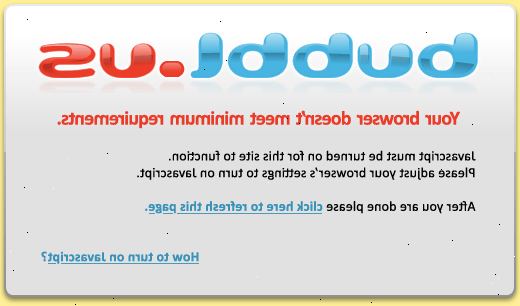
- 1Åpne bubbl. Oss i nettleseren din. Klikk eller skriv "bubbl.us" i nettleserens adressefelt. Ifølge dokumentasjonen, er bubbl.us optimalisert for bruk med disse nettleserne:
- 2Svar på pop-up beskjeden. Når du først åpne bubbl.us side, vil en liten boks som ber om tillatelse til å lagre informasjon på datamaskinen din. Dette er en veldokumentert lokal lagring spørsmål som dukker opp i starten av mange Adobe Flash-applikasjoner. Klikk på "tillat" hvis du ønsker å tillate bubbl.us å kjøre på en optimal måte, eller "nekte" å lese deres personvernpolicy før du begynner.
- 3Logg inn eller opprette en konto. På høyre panel, inneholder en grå boks et skjema for å logge deg på med brukernavn og passord (hvis du har brukt bubbl.us før), eller å opprette en ny konto. For å lagre eller dele dine brainstorming arbeid, vil du ha en konto. Hvis dette ikke er et problem for deg, kan du gå videre til trinn 4..
- Merk: når du oppretter et nytt brukernavn og passord, må du lese og godta nettstedets form av tjenester. (Link ligger under skjemaet.)
- 4Begynn brainstorming med sentrale ideen.
- Hvis du har logget på, klikker du på "Start Brainstorming" i midten av arbeidsområdet.
- Hvis du ikke har logget inn, klikker den store blå "Start"-knappen i midten av siden. Igjen, husk at hvis du ikke har logget inn, vil du ikke være i stand til å lagre eller dele arbeidet ditt.
- Skriv inn det sentrale tema i den gule boble. Dette er starten på en brainstorming treet. Den bør inneholde den mest generelle ideen du vurderer, siden sub-ideer og sub-sub-ideer vil stamme fra det. (I vårt eksempel til høyre, er det sentrale temaet for et essay forsvarer utsagnet "Du er hva du spiser". Dette er den viktigste idé, og alle bærende ideer vil følge.)
- Hvis du har logget på, klikker du på "Start Brainstorming" i midten av arbeidsområdet.
- 5Utvid din brainstorming treet.
- Trykke "Tab"-knappen på tastaturet for å opprette en ny idé på samme nivå. (For eksempel sammenligne støtte for "Du er hva du spiser" for å støtte for "Du er ikke hva du spiser", som vises til høyre.)
- Trykke "Command + Enter"-knappene (hold kommandoen, trykk Enter) for å skape en idé om en sub-nivå. Denne ideen vil dukke opp som en annen-farget boble.
- Utvid treet ved å gjenta tidligere handlinger ("Tab" eller "Command + Enter ') på ulike idé bobler.
- Trykke "Tab"-knappen på tastaturet for å opprette en ny idé på samme nivå. (For eksempel sammenligne støtte for "Du er hva du spiser" for å støtte for "Du er ikke hva du spiser", som vises til høyre.)
- 6Flytte, endre eller slette ideer. Hvis dine ideer forandre seg, så kan din brainstorming treet. Den bubbl.us treet vil automatisk flytte seg til å passe dine ideer, men hvis du ønsker en tilpasset endring, kan du flytte bobler rundt eller slette dem:
- Å flytte en boble, bare klikk og dra for å flytte.
- Endre eller slette endring> en idé boble, sveve over den med musen til en formatering pop-up vises. Herfra kan du koble den til en annen boble, endre skriftstørrelse, endre fargen på boblen, eller slette den.
- Hvis du vil redigere en idé, bare klikk og re-type. Trykke på Enter vil tillate deg å utvide din boble vertikalt.
- 7Lagre arbeidet. Klikk på pilen ved siden av "Lagre"-knappen i øvre høyre side av arbeidsområdet. Velge "Lagre som..." vil tillate deg å endre navn på arket. (Standardinnstillingen er "Ny Side".) Merk: Det er også en boks i Lagre menyen for automatisk lagring hver 2 minutter. Det anbefales at du lar denne boksen sjekket for å beskytte arbeidet.
- 8Del din treet med andre. Du kan dele din brainstorming treet som en skrivebeskyttet fil, eller du kan tillate andre å redigere den.
- Read-only deling: I øvre høyre hjørne, gjør at "Deling"-knappen deg til å dele en skrivebeskyttet lenke til treet på bubbl.us eller legge treet i HTML (for bruk på andre nettsteder). Å dele en skrivebeskyttet linken vil du bli bedt om å enten kopier linken URL eller skriv e-postadressene til venner du ønsker å dele med.
- Collaborative deling: For å kunne arbeide sammen med andre på bubbl.us, må brukerne du ønsker å dele med sine egne bubbl.us kontoer. Når du er sikker på at dette er tilfelle, klikker du på rullegardinpilen ved siden av Kontakter-knappen på høyre panel. Når du blir spurt, må du oppgi deres navn, brukernavn eller e-postadresser i "Legg til kontakter" pop-up.
- Read-only deling: I øvre høyre hjørne, gjør at "Deling"-knappen deg til å dele en skrivebeskyttet lenke til treet på bubbl.us eller legge treet i HTML (for bruk på andre nettsteder). Å dele en skrivebeskyttet linken vil du bli bedt om å enten kopier linken URL eller skriv e-postadressene til venner du ønsker å dele med.
Tips
- Også i øvre venstre verktøyet panel, vil du finne alternativer for å skrive ut treet, eksportere det som en bildefil (. Jpg eller. Png), eller importere lagrede arbeidet du har lagret på din datamaskin.
- Hvis du har et hjul på musen, kan du bla og øke eller redusere størrelsen på arbeidet ditt. (Du kan også gjøre dette med verktøyet panel plassert i øvre venstre i arbeidsområdet.)
